HOME > iPhone > iPhoneの使い方 >
本ページ内には広告が含まれます
ここではiPhoneカメラでナイトモードポートレート写真を撮影する方法を紹介しています。
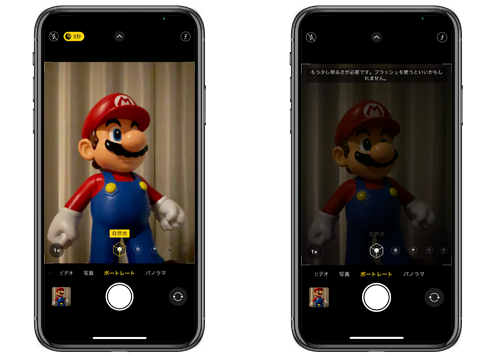
![]() 『iPhone 12 Pro』などのカメラで利用できる「ナイトモードポートレート」では、通常は光量不足でフラッシュが必要になる非常に暗い場所などでも、背景をぼかしたポートレート写真を撮影することができます。
『iPhone 12 Pro』などのカメラで利用できる「ナイトモードポートレート」では、通常は光量不足でフラッシュが必要になる非常に暗い場所などでも、背景をぼかしたポートレート写真を撮影することができます。
* 「ナイトモードポートレート」は、2020年10月時点で『iPhone 12 Pro』『iPhone 12 Pro Max』の広角カメラで利用できます。
目次:
![]() iPhoneのカメラでナイトモードポートレート写真を撮る
iPhoneのカメラでナイトモードポートレート写真を撮る
![]() ポートレートモードでナイトモードをオフにしたい場合
ポートレートモードでナイトモードをオフにしたい場合
『iPhone 12 Pro』などナイトモードポートレート対応のiPhoneで、ナイトモードでポートレート写真を撮影します。
1. iPhoneの「カメラ」アプリでポートレートモードを選択する
暗い場所でiPhoneの標準「カメラ」アプリを起動します。画面を左右にスワイプして、撮影モードを「ポートレート」に変更します。
照明エフェクトを変更したい場合は「自然光」を左右にスワイプして変更します。


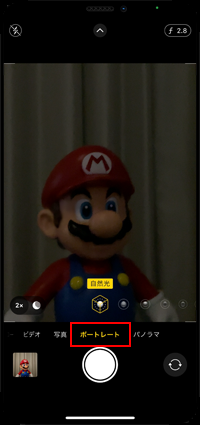
2. 広角カメラでナイトモードポートレートの撮影を開始する
ナイトモードポートレートは"広角カメラ"のみで撮影可能です。[2X]アイコンをタップして望遠カメラから広角カメラ[1X]に切り替えます。
暗い場所では自動的にナイトモードがオンになり、撮影時間(秒数)が表示されます。表示されている秒数の間撮影が継続されるので、「シャッターボタン」をタップしてからそのままiPhoneを動かさないようにして撮影します。
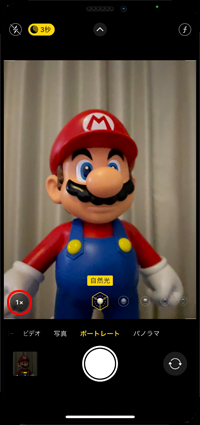
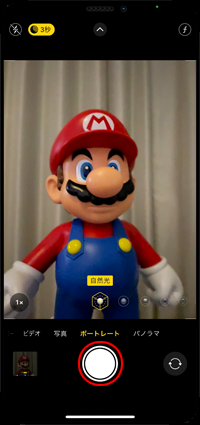

3. 表示されている秒数が経過すると撮影が完了する
残り秒数が0になると撮影は完了します。画面左下のプレビュー表示をタップすることで「写真」アプリを起動して撮影したナイトモードポートレートの写真を表示・確認できます。

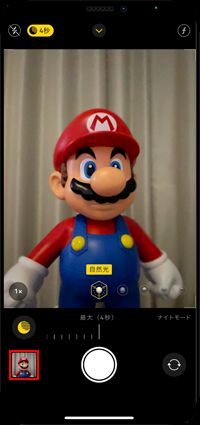

ナイトモードポートレート対応のiPhoneの「カメラ」アプリで、ナイトモードをオフにしてポートレート写真を撮影することも可能です。

ポートレートモードでナイトモードがオンの状態で、画面を上にスワイプして「ナイトモード」アイコンをタップします。秒数のスライダーが表示されるので、スライダーをスワイプして「オフ」にすることで、ナイトモードをオフにできます。
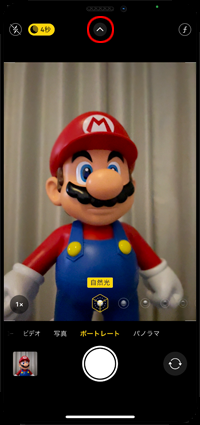
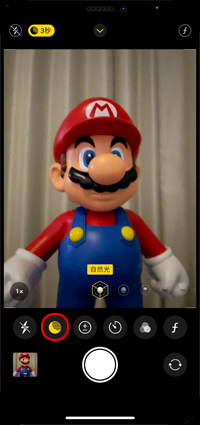
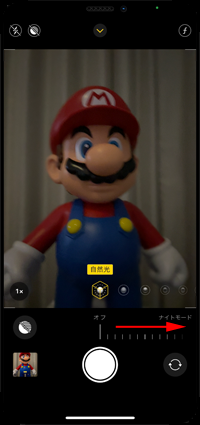
![]() 関連情報
関連情報
【Amazon】人気のiPhoneランキング
更新日時:2026/1/14 9:00
【Amazon】人気Kindleマンガ
更新日時:2026/1/14 9:00